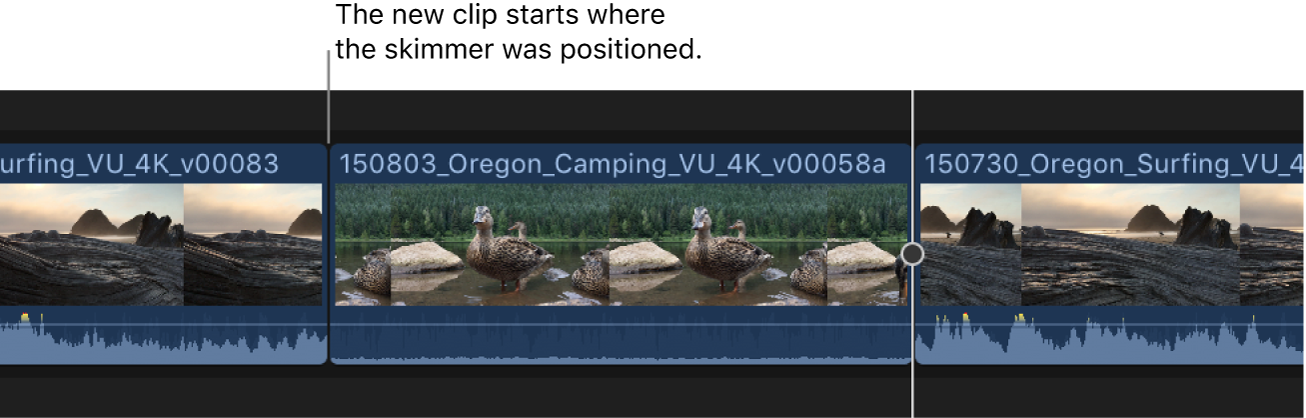Final Cut Pro – Benutzerhandbuch für Mac
- Willkommen
- Neue Funktionen
-
- Einführung in das Importieren von Medien
- Der erste Import
- Dateien während des Imports verwalten
-
- Von Image Playground importieren
- Importieren aus iMovie für macOS
- Importieren aus iMovie für iOS oder iPadOS
- Importieren aus Final Cut Pro für das iPad
- Importieren aus Final Cut Camera
- Importieren aus „Fotos“
- Importieren aus „Musik“
- Aus Apple TV importieren
- Importieren aus Motion
- Importieren aus GarageBand und Logic Pro
- Importieren mithilfe von Arbeitsablauferweiterungen
- Aufnehmen in Final Cut Pro
- Speicherkarten und Kabel
- Unterstützte Medienformate
- Formate von anderen Anbietern mit Medienerweiterungen importieren
-
-
- Einführung in die Wiedergabe
- Medien wiedergeben
- Medien überfliegen
- Medien im Ereignis-Viewer wiedergeben
- Zwei Videobilder vergleichen
- Medien auf einem externen Display wiedergeben
- Einzoomen in den Viewer
- Wiedergabequalität steuern
- Überlagerungen im Viewer verwenden
- Rendern im Hintergrund
- Wiedergeben von Slow-Motion-Clips
-
-
- Schneiden – Einführung
-
- Einführung in das Hinzufügen von Clips
- Bewegen von Clips in die Timeline
- Anhängen von Clips an das Projekt
- Clips einfügen
- Clips verbinden
- Clips überschreiben
- Ersetzen von Clips
- Hinzufügen von Standbildern
- Standbilder erstellen
- Nur Video oder Audio eines Clips hinzufügen
- Clips aus Projekten entfernen
- Clips auf „Solo“ setzen oder deaktivieren
- Ausgangsclip eines Projektclips suchen
- Clips in der Timeline anordnen
-
- Scrollen in der Timeline
- Vergrößern und Verkleinern der Anzeige in der Timeline
- Darstellung von Timeline-Clips ändern
- Objekte in der Timeline einrasten
- Im Projekt navigieren
- Mithilfe des Timecodes navigieren
- Quellen- und Projekt-Timecode anzeigen
- Projekt im Timeline-Index anzeigen
- Clips mit duplizierten Bereichen anzeigen
- Verwackeltes Videomaterial korrigieren
-
- Einführung in Effekte
-
- Übergänge – Einführung
- Übergänge erstellen
- Hinzufügen von Übergängen und Überblendungen
- Übergang schnell mit einem Tastaturkurzbefehl hinzufügen
- Festlegen der Standarddauer für Übergänge
- Entfernen von Übergängen
- Anpassen von Übergängen in der Timeline
- Anpassen von Übergängen im Informationsfenster und im Viewer
- Jump Cuts mit dem Übergang „Fließen“ zusammenführen
- Anpassen von Übergängen mit mehreren Bildern
- Anpassen von Übergängen in Motion
-
- Integrierte Effekte – Einführung
- Vergrößern, Verkleinern, Bewegen und Drehen von Clips
- Bildausschnitt mit „Intelligent Anpassen“ ändern
- Trimmen der Ränder eines Videobilds
- Beschneiden von Clips
- Schwenken und Zoomen in Clips
- Ändern der Clipperspektive
- Arbeiten mit integrierten Effekten
- Entfernen von integrierten Effekten
-
- Einführung in Clipeffekte
- Videoeffekte hinzufügen
- Hinzufügen von Standardvideoeffekten
- Anpassen von Effekten
- Ändern der Reihenfolge von Clipeffekten
- Kopieren von Effekten zwischen Clips
- Effekte umbenennen
- Sichern von Voreinstellungen für Videoeffekte
- Keyframes kopieren und einsetzen
- Reduzieren des Videorauschens
- Entfernen oder Deaktivieren von Effekten
- Ändern von Effekten in Motion
- Anpassungsclips hinzufügen
-
-
- Einführung in Untertitel
- Ablauf für Untertitel
- Erstellen von Untertiteln
- Importieren von Untertiteln
- Ein- oder Ausblenden von Untertiteln
- Bearbeiten des Untertiteltexts
- Anpassen und Anordnen von Untertiteln
- Formatieren von Untertiteltext
- Erstellen von Untertiteln in mehreren Sprachen
- Konvertieren von Untertiteln in ein anderes Format
- Untertitel exportieren
-
- Einführung in die Multicam-Bearbeitung
- Arbeitsablauf für Multicam-Bearbeitung
- Importieren von Medien für Multicam-Schnitte
- Kameranamen und Kamerawinkel hinzufügen
- Erstellen von Multicam-Clips
- Schneiden und Wechseln von Kamerawinkeln
- Synchronisieren und Anpassen von Kamerawinkeln
- Multicam-Clips bearbeiten
- Multicam-Bearbeitung – Tipps
- Hinzufügen von Handlungen
- Präzisionseditor verwenden
-
- Einführung in das zeitliche Ändern von Clips
- Ändern des Abspieltempos von Clips
- Variable Tempoeffekte erstellen
- Tempoübergänge hinzufügen
- Umkehren oder Zurückspulen von Clips
- Erstellen sofortiger Wiederholungen (Instant Replays)
- Beschleunigen der Clipwiedergabe mit Jump Cuts
- Haltesegmente erstellen
- Zurücksetzen von Tempowechseln
- Anpassen von Bildgrößen und Bildraten
- Verwenden von XML zum Übertragen von Projekten
-
- Einführung in 360°-Video
- Importieren von 360-Grad-Video
- Einstellungen für 360-Grad-Video
- 360°-Projekte erstellen
- Anzeigen von und Navigieren in 360-Grad-Video
- Hinzufügen von 360-Grad-Clips zu Standardprojekten
- Hinzufügen des Effekts „360-Grad-Patch“
- Effekt „Tiny Planet“ hinzufügen
- Teilen von 360-Grad-Clips und -Projekten
- 360-Grad-Video – Tipps
-
- Einführung in Stereovideo und räumliches Video
- Bearbeiten von Stereo- und räumlichen Video – Arbeitsablauf
- Räumliches Video aufnehmen
- Stereovideo und räumliches Video importieren
- Neues Stereovideoprojekt erstellen
- Vorschau für Stereovideo und räumliches Video wiedergeben
- Eigenschaften für Stereovideo anpassen
- Stereo- und räumliches Video bearbeiten
- Exportieren oder Teilen von Stereovideo und räumlichem Video
-
-
- Verfolgung von Objekten – Einführung
- Funktionsweise des Objekttrackings
- Effekt mit einem sich bewegenden Objekt verknüpfen
- Bild oder anderen Clip mit einem sich bewegenden Objekt verknüpfen
- Position eines Tracking-Effektes versetzen
- Objektverfolgung anpassen
- Ändern der Analysemethode für das Tracking
- Manuelles Erstellen von Motion-Tracks
-
- Einführung in die Farbkorrektur
-
- Einführung in Farbkorrektureffekte
- Arbeitsablauf für manuelle Farbkorrektur
- Farbkorrektureffekte hinzufügen
- Entfernen von Farbkorrektureffekten
- Effekt „Farbtafel“ verwenden
- Effekt „Farbräder“ verwenden
- Effekt „Farbkurven“ verwenden
- Verwenden des Effekts „Farbton-/Sättigungskurven“
- Effekt „Farbanpassungen“ verwenden
- Verwenden von Farbvoreinstellungen
- LUTs anwenden
-
- Einführung in das Teilen von Projekten
- Für Apple-Geräte teilen
- Im Internet teilen
- Teilen per E-Mail
- Stereovideo oder räumliches Video teilen
- Stapelfreigabe
- Mit Compressor teilen
- Ziele zum Teilen erstellen
- Metadaten für geteilte Objekte ändern
- Status von geteilten Objekten anzeigen
- Exporte durch gleichzeitige Verarbeitung beschleunigen
-
- Medienverwaltung – Einführung
-
- Informationen eines Clips anzeigen
- Überschreiben der Metadaten eines Clips
- Suchen von Ausgangsmediendateien
- Clips erneut mit Mediendateien verknüpfen
- Projekte und Mediatheken zusammenlegen
- Sicherungskopien von Projekten und Mediatheken erstellen
- Optimierte Dateien und Proxy-Dateien erstellen
- Erstellen eines reinen Proxy-Projekts
- Renderdateien verwalten
- Anzeigen von Hintergrundaktionen
- Kamera-Archive erstellen
- Glossar
- Urheberrechte und Marken

Beispiele zum Dreipunktschnitt in Final Cut Pro für den Mac
In Final Cut Pro kannst du mit einer Kombination aus drei (selten zwei) Schnittmarken, die in der Übersicht und in der Timeline gesetzt werden, präzise Schnitte ausführen. Weitere Informationen findest du unter Einführung in die Drei-Punkt-Bearbeitung.
Hier einige Beispiele für Dreipunktschnitte.
Beispiel: Dreipunktschnitt ausführen
Die einfachste Methode für Dreipunktschnitte besteht darin, Start- und Endpunkte der Quellenauswahl in der Übersicht festzulegen und dann den gewünschten Startpunkt des Ziels in deinem Projekt durch Positionieren des Skimmers (oder der Abspielposition) in der Timeline zu bestimmen.
Definiere Start- und Endpunkte Final Cut Pro (oder wähle einen Bereich) für die Quellenauswahl in der Übersicht.
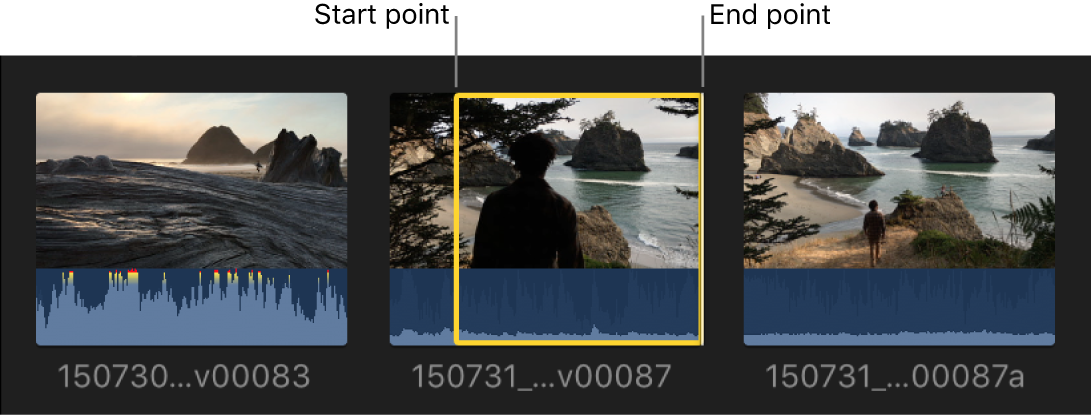
Platziere den Skimmer (oder die Abspielposition, falls der Skimmer nicht verfügbar ist) in der Timeline an der Position in deinem Projekt, an der der Clip beginnen soll (also den Startpunkt des Ziels).
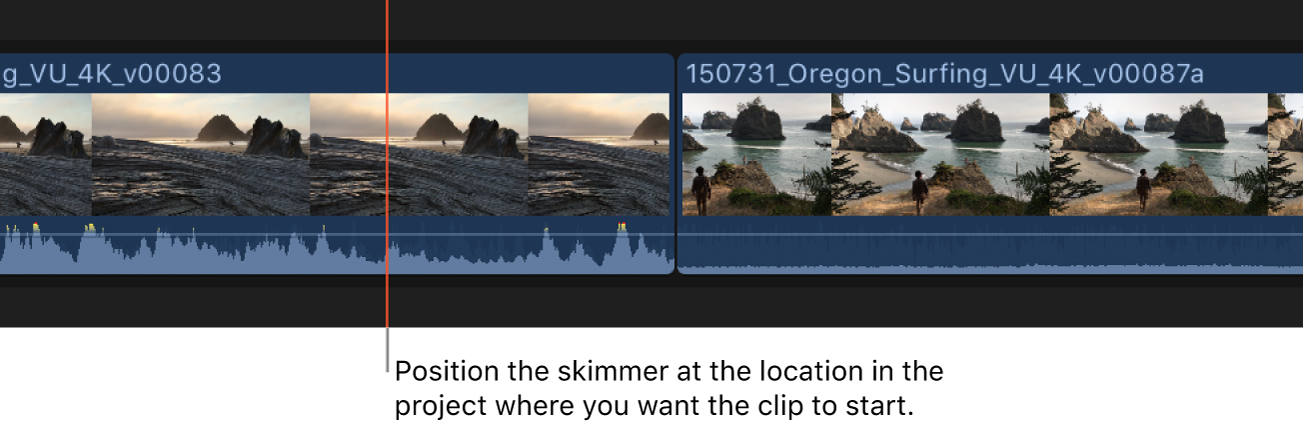
Wenn du die Quellenauswahl dem Projekt mit der Funktion „Überschreiben“ hinzufügen möchtest, drücke die Taste „D“.
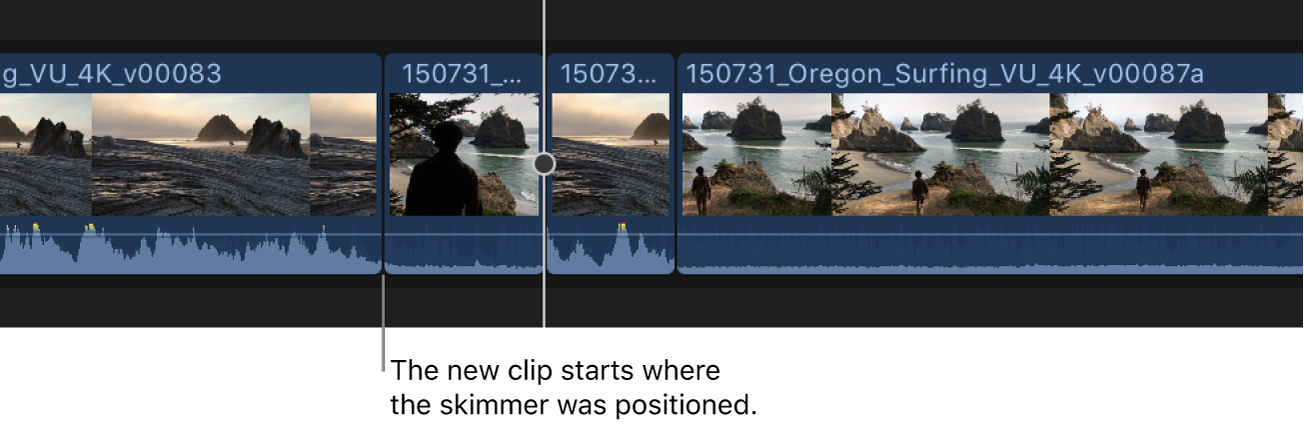
Der Teil deiner Quellenauswahl, der sich zwischen den Start- und Endpunkten befindet, wird ab der Skimmer-Position in der Timeline angezeigt.
Durch Definieren von nur drei Punkten – Start- und Endpunkt der Quellenauswahl in der Übersicht und Startpunkt des Ziels in der Timeline – hast du die volle Kontrolle über den Schnitt.
Beispiel: Zeitlich rückwärts berechneten Dreipunktschnitt ausführen
Du kannst einen Dreipunktschnitt ausführen, indem du in der Übersicht den Start- und Endpunkt der Quellenauswahl und den Endpunkt des Ziels (anstelle eines Startpunkts) in der Timeline festlegst. Diese Methode wird als Backtiming von Clips bezeichnet. Du kannst diese Methode verwenden, wenn du sicherstellen möchtest, dass ein bestimmtes Bild eines Clips an einem bestimmten Punkt innerhalb eines Projekts oder mit einem bestimmten Taktschlag endet. Im resultierenden Schnitt wird der Endpunkt der in der Übersicht gewählten Medien an dem Punkt ausgerichtet, den du in der Timeline definiert hast. Die restliche Quellenauswahl wird auf der linken Seite angezeigt.
Definiere Start- und Endpunkte Final Cut Pro (oder wähle einen Bereich) für die Quellenauswahl in der Übersicht.
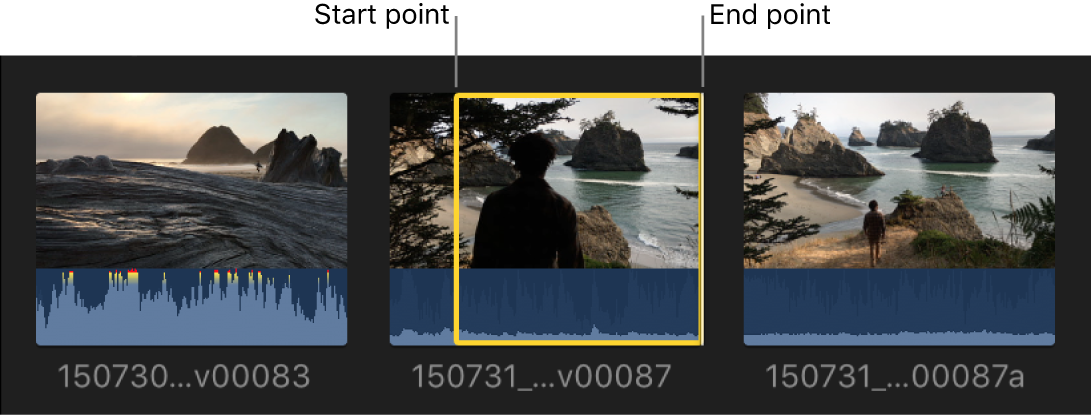
Platziere den Skimmer (oder die Abspielposition falls der Skimmer nicht verfügbar ist) in der Timeline an der Position in deinem Projekt, an der der Clip enden soll.
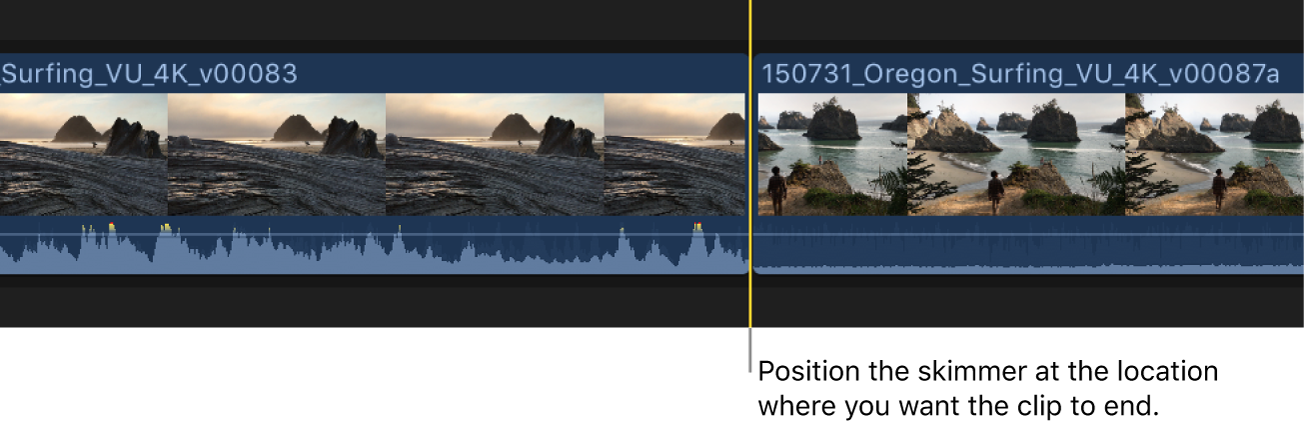
Führe beliebige der folgenden Schritte aus:
Auswahl mit der Funktion „Schnittmarke verbinden“ zeitlich rückwärts berechnen: Drücke die Tastenkombination „Umschalt-Q“.
Weitere Informationen findest du unter Clips verbinden.
Auswahl mit der Funktion „Überschreiben“ zeitlich rückwärts berechnen: Drücke die Tastenkombination „Umschalt-D“.
Weitere Informationen findest du unter Clips überschreiben.
Deine Quellenauswahl wird so in das Projekt geschnitten, dass der Endpunkt der Medien in deiner Quellenauswahl sich an dem Endpunkt ausrichtet, den du in der Timeline angegeben hast.
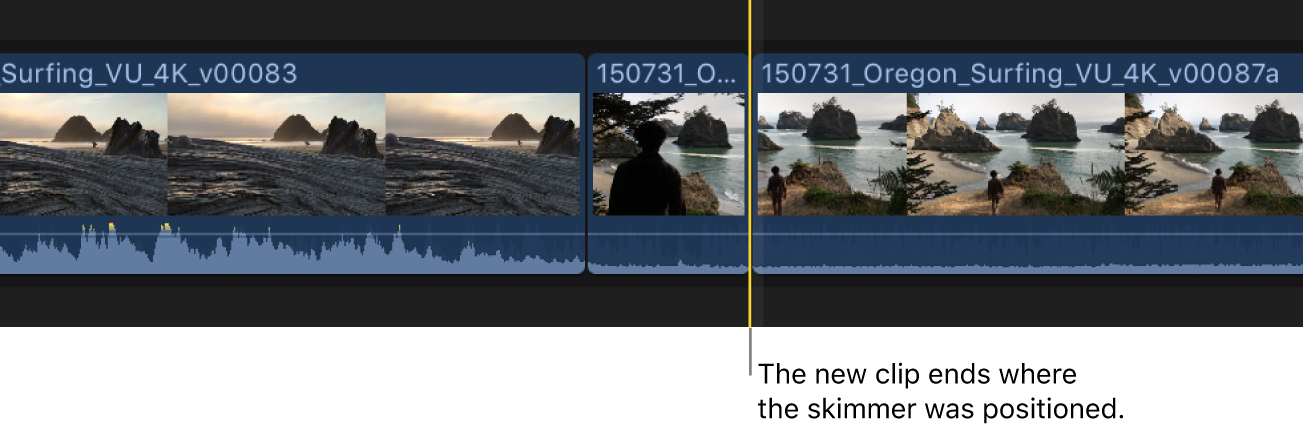
Dabei wird das Material links vom Endpunkt für die Dauer, die über die in der Übersicht gesetzten Start- und Endpunkte der Quellenauswahl definiert ist, vom Rest des Clips überschrieben.
Beispiel: Dreipunktschnitt mit mehreren Clips ausführen
Du hast die Möglichkeit, Dreipunktschnitte mit mehreren Clips gleichzeitig auszuführen.
Wähle in Final Cut Pro in der Übersicht mindestens zwei Clips aus (wähle keinen Bereich innerhalb eines einzelnen Clips).
Weitere Informationen zum Auswählen mehrerer Clips findest du unter Clips auswählen.
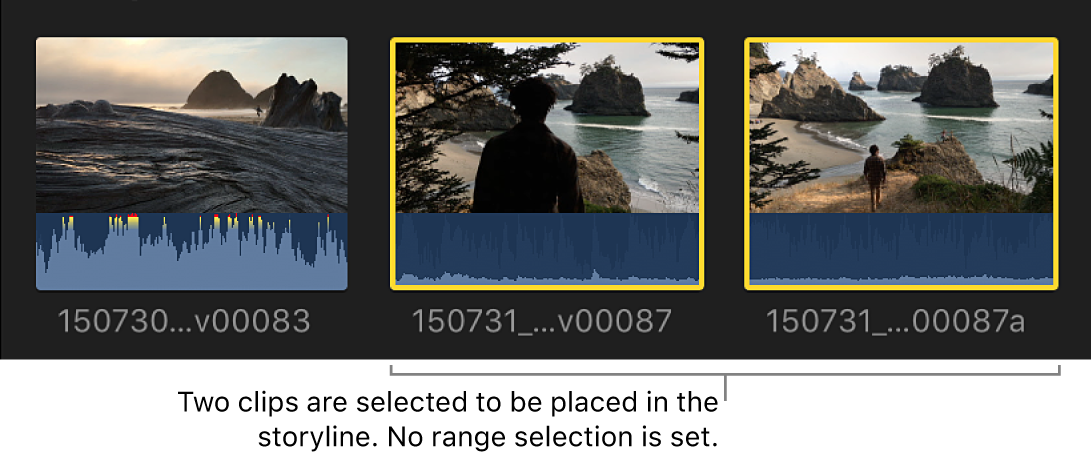
Definiere in der Timeline den Startpunkt des Ziels, indem du den Skimmer an der Position in deinem Projekt setzt, an der die Clips beginnen sollen.
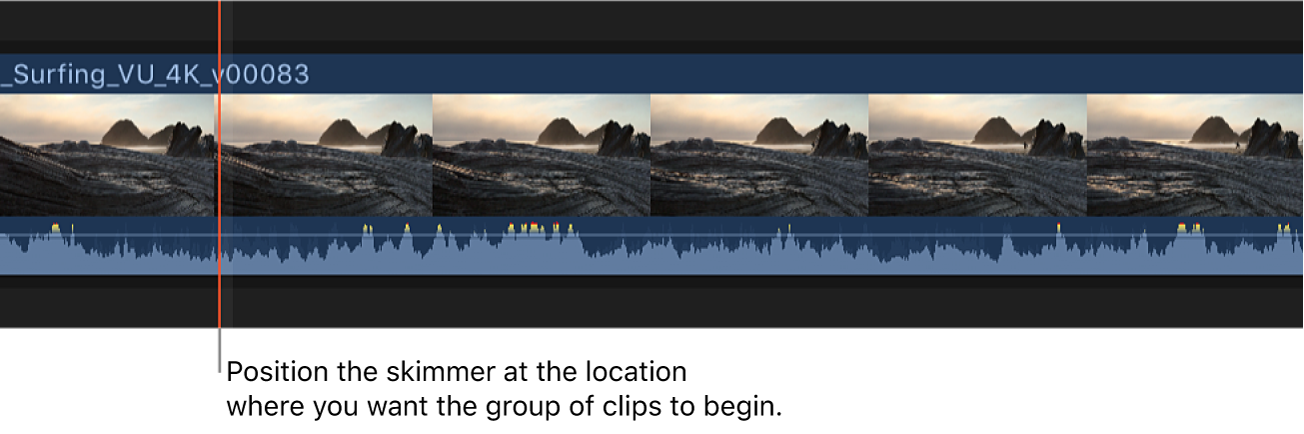
Wenn du die ausgewählten Clips mit der Funktion „Überschreiben“ in das Projekt einfügen möchtest, drücke die Taste „D“.
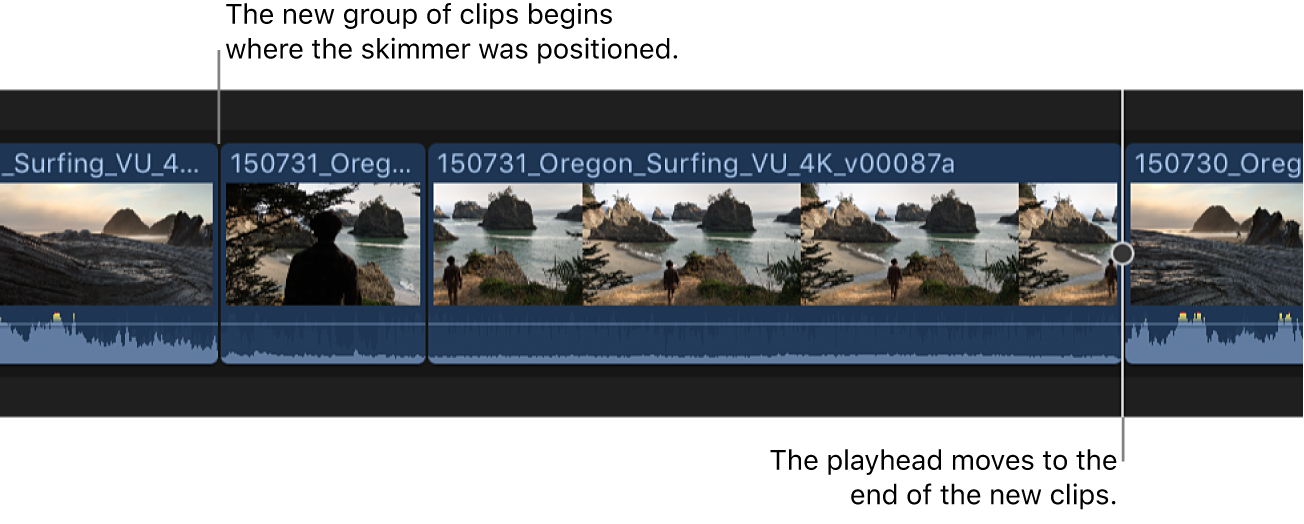
Die in der Übersicht ausgewählte Clipgruppe wird komplett in das Projekt geschnitten. Die Clips werden in der Reihenfolge ihrer Auswahl hinzugefügt.
Da du mit der Funktion „Überschreiben“ gearbeitet hast, werden alle bereits im Projekt enthaltenen Clip-Objekte mit den in der Übersicht ausgewählten Clips überschrieben.
Du hast auch die Möglichkeit, Dreipunktschnitte mit mehreren Clips in der Timeline auszuführen. Einen Timeline-Bereich mit mehreren Clips kannst du mit dem Werkzeug für die „Bereichsauswahl“ ![]() oder mithilfe der Tasten „I“ und „O“ auswählen. Weitere Informationen findest du unter Bereiche auswählen.
oder mithilfe der Tasten „I“ und „O“ auswählen. Weitere Informationen findest du unter Bereiche auswählen.
Beispiel: Zweipunktschnitt ausführen
Du kannst einen Schnitt ohne vorherige Auswahl in der Übersicht oder in der Timeline vornehmen. Dieses Verfahren wird auch Zweipunktschnitt genannt. In diesem Fall verwendet Final Cut Pro den aktuellen Clip in der Übersicht ab der Position von Skimmer oder Abspielposition bis zu seinem Ende und fügt ihn in der Timeline in das Projekt ab der Skimmer- bzw. Abspielposition ein.
Du kannst auch zeitlich rückwärts berechnete Zweipunktschnitte ausführen, bei denen Final Cut Pro den aktuellen Clip der Übersicht verwendet und in der Timeline in das Projekt einfügt, wobei von der Skimmer- bzw. Abspielposition zurückgerechnet wird.
In beiden Fällen wird die Schnittdauer durch den Skimmer bzw. die Abspielposition und das Clipende in der Übersicht bestimmt.
Du kannst den Startpunkt in einer Quellenauswahl in der Final Cut Pro-Übersicht festlegen, indem du den Skimmer bzw. die Abspielposition an die Position setzt, an der der Schnitt beginnen soll (nimm aber keine Auswahl vor).
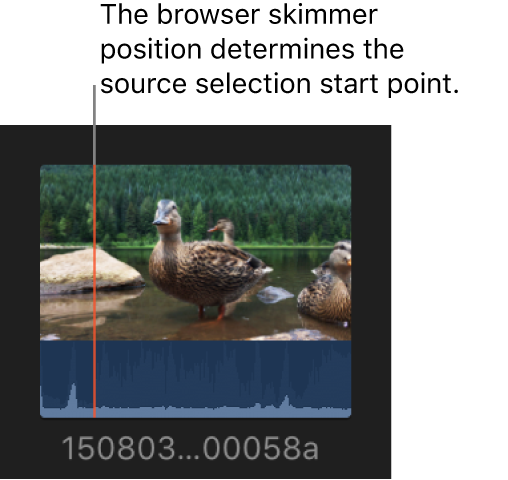
Du kannst den Startpunkt des Ziels in der Timeline festlegen, indem du den Skimmer bzw. die Abspielposition an die Position setzt, an der der Schnitt beginnen soll (nimm aber keine Auswahl vor).
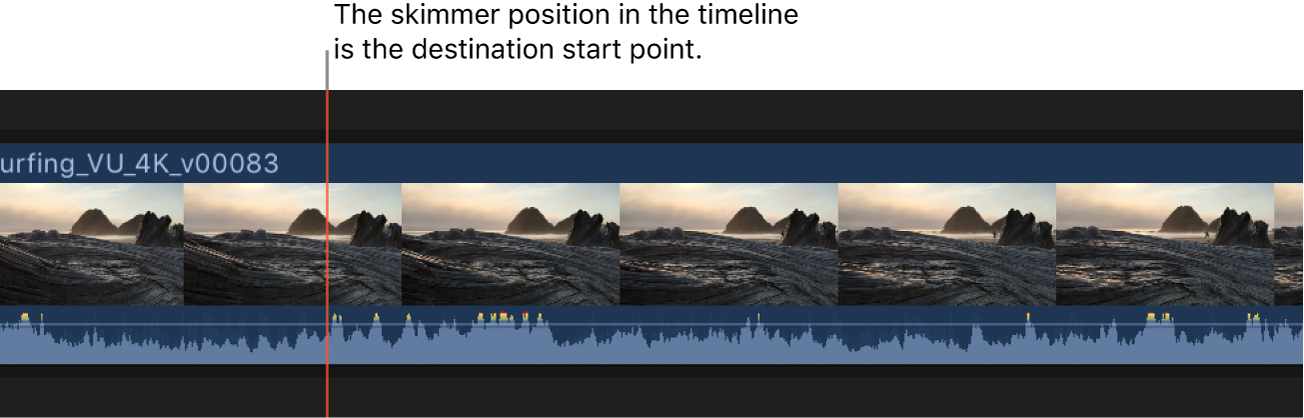
Wenn du den Clip mit der Funktion „Überschreiben“ in das Projekt einfügen möchtest, drücke die Taste „D“.